5 إعدادات حساب Google الحرجة التي تحرس خصوصيتك [2025]
نشرت: 2025-05-12عندما تقوم بالتسجيل للحصول على حساب Google واستخدام تطبيقات وخدمات Google ، فإنك توافق على جمع البيانات. على الرغم من أن معظم مجموعة البيانات هذه لها ما يبررها ، حيث إنها تساعد Google على تخصيص تجربة المستخدم الخاصة بك ، فإنها تخاطر أيضًا بخصوصيتك عبر معظم الإنترنت.

لحسن الحظ ، يمكنك ضبط بعض إعدادات حساب Google الخاص بك لإيقاف جمع البيانات غير المبرر وإنشاء تجربة أكثر خصوصية لنفسك عبر الإنترنت. دعنا نتجاوز هذه الإعدادات ونرى كيفية تغييرها.
جدول المحتويات
وقفة نشاط الويب والتطبيق
افتراضيًا ، تقوم Google بتسجيل جميع عمليات بحث الويب الخاصة بك ونشاطك عبر تطبيقات وخدمات Google المختلفة في حساب Google الخاص بك. ثم يستخدم هذه البيانات ، مثل موقعك ، على سبيل المثال ، لتوفير نتائج بحث أسرع وتقديم توصيات مخصصة عبر خدمات Google الأخرى.
ومع ذلك ، إذا كنت تقدر الخصوصية على هذه الفوائد ، فيمكنك إيقاف نشاط الويب والتطبيق في حساب Google الخاص بك. سيؤدي ذلك إلى منع Google من تسجيل تفاعلاتك عبر تطبيقاتها وخدماتها ، بحيث يمكنك استخدامها دون القلق بشأن التخلي عن الكثير من البيانات.
لإيقاف نشاط الويب والتطبيق ، توجه إلى صفحة حساب Google وتسجيل الدخول إلى حسابك. حدد البيانات والخصوصية من الشريط الجانبي الأيسر. قم بالتمرير لأسفل إلى قسم إعدادات السجل وانقر فوق نشاط الويب والتطبيق .

في الصفحة التالية ، انقر فوق الزر "إيقاف تشغيل " إيقاف التشغيل أسفل نشاط الويب والتطبيق وحدد إيقاف التشغيل . يمكنك أيضًا اختيار إيقاف التشغيل وحذف Activit y إذا كنت ترغب أيضًا في حذف النشاط المسجل مسبقًا من حساب Google الخاص بك أثناء تعطيل الميزة.
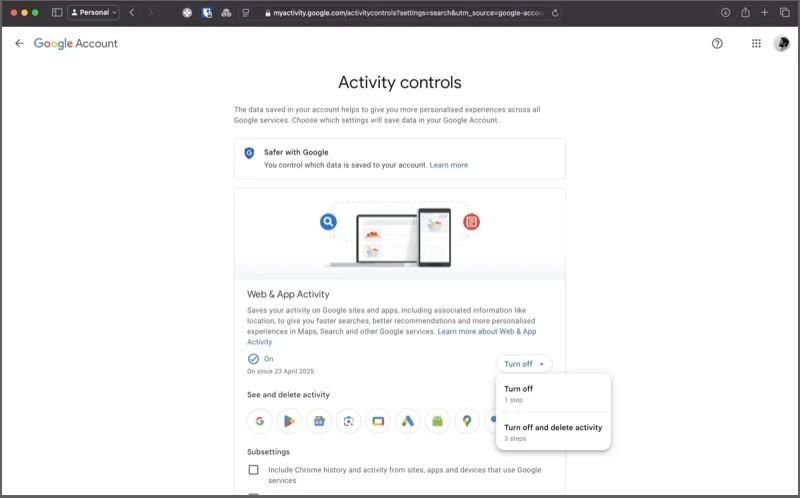
أثناء تواجدك هنا ، يمكنك التحقق من جميع البيانات المسجلة مسبقًا عبر التطبيقات والخدمات المختلفة. ما عليك سوى النقر فوق الزر "عرض" في قسم النشاط وحذفه أو انقر فوق تطبيق أو خدمة ، وسترى جميع البيانات المسجلة.
تعطيل تخصيص البحث
إعداد حساب Google آخر يجب أن تفكر في إيقاف تشغيله هو التخصيص. إن ترك الأمر ممكّنًا يعني أن Google يمكن أن ترى جميع بيانات البحث الخاصة بك-كل شيء من تاريخ البحث والمواضيع التي تتبعها للأشياء التي تحبها والمزيد-في حسابك لتظهر لك قصصًا مخصصة في اكتشاف ، وتقدم لك توصيات الفيلم ، وتقديم اقتراحات إكمال تلقائي.
تعطيل تخصيص البحث واضح ومباشر. انتقل إلى صفحة البيانات والخصوصية وانتقل لأسفل حتى ترى بطاقة تخصيص البحث .
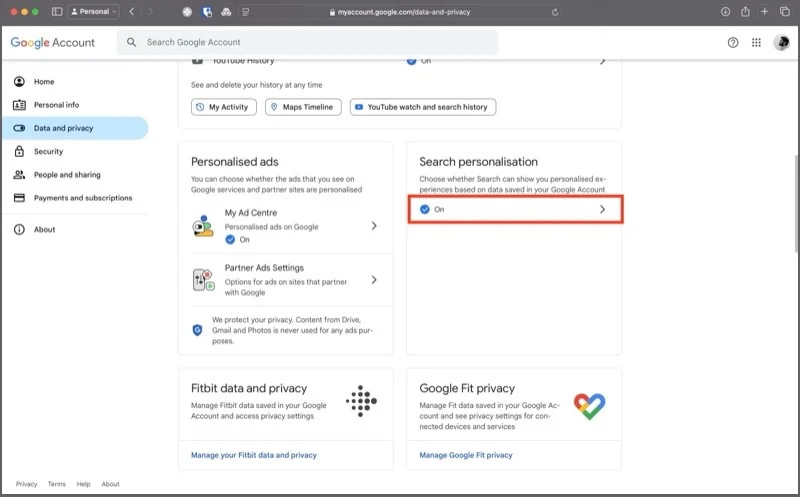
انقر فوقه وتبديل الأيقونة بجانب تخصيص البحث في الصفحة التالية.

تعطيل تخصيص الإعلان
تقريبا جميع مواقع الويب على إعلانات الإنترنت. هذا ما يسمح لهم بتقديم الخدمات مجانًا. معظم الإعلانات التي تراها مخصصة ، مما يعني أنها مصممة خصيصًا لك من قبل Google استنادًا إلى معلمات مختلفة ، مثل معلوماتك الشخصية (العمر والجنس) ونشطتك عبر التطبيقات والخدمات المختلفة على الإنترنت.
إذا كنت لا تريد أن تستخدم Google معلوماتك واستهدتك بإعلانات مصممة خصيصًا ، فيمكنك إيقاف تخصيص الإعلان. للقيام بذلك ، انتقل إلى صفحة إعدادات البيانات والخصوصية ، والتمرير لأسفل إلى قسم الإعلانات المخصصة ، وانقر فوق مركز الإعلانات الخاص بي .

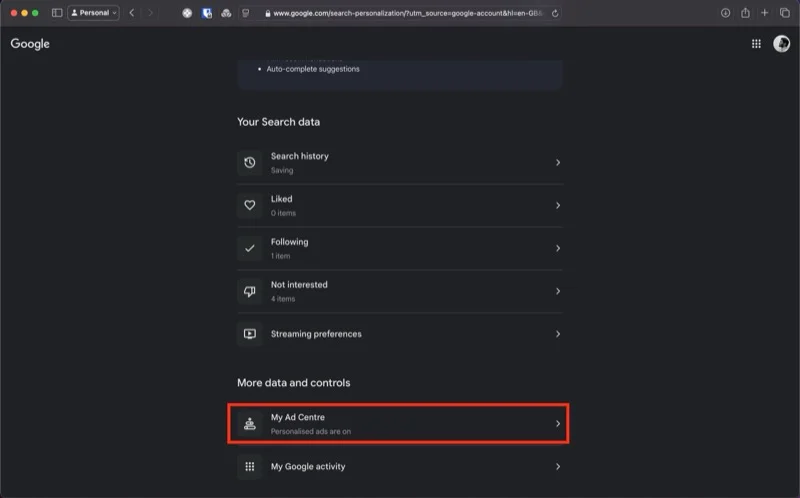
اضغط على المنسدلة بجانب الإعلانات المخصصة في الزاوية العلوية اليمنى.
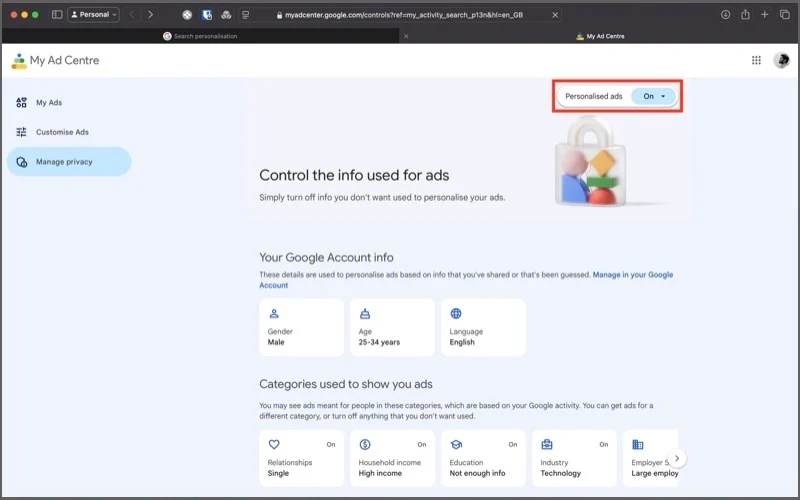
انقر فوق إيقاف تشغيل .

اقرأ أيضًا: كيفية إيقاف تشغيل إعلانات الكحول والمقامرة على YouTube
توقف مؤقت وقفة
يقوم Google Maps Timeline (سجل الموقع سابقًا) بتخزين معلومات حول مكان وجودك ، مثل الأماكن التي تزورها والطرق التي تتناولها للوصول إلى هناك. وبهذه الطريقة ، يمكنك العودة في الوقت المناسب وإعادة النظر في رحلاتك السابقة.
ومع ذلك ، تستخدم Google أيضًا هذه البيانات لإنشاء خريطة مفصلة لحركاتك اليومية في وقت واحد على جميع أجهزتك ، مما يتيح لها تقديم توصيات ذات صلة في الخرائط وخدمات Google الأخرى. إذا كان هذا يتعلق بك ، فيمكنك إيقاف الجدول الزمني الخاص بك لمنع Google من تتبعك.
يتم تعطيل الجدول الزمني افتراضيًا ، لذلك ما لم تكن قد قمت بتمكينه يدويًا في مرحلة ما ، فأنت لا تحتاج إلى إزعاجها. يمكنك التحقق مما إذا كان يتم إيقاف تشغيله (وإيقاف تشغيله إذا لم يكن كذلك) مثل هذا: حدد البيانات والخصوصية في صفحة حساب Google. قم بالتمرير لأسفل إلى قسم إعدادات السجل وانقر فوق الجدول الزمني .
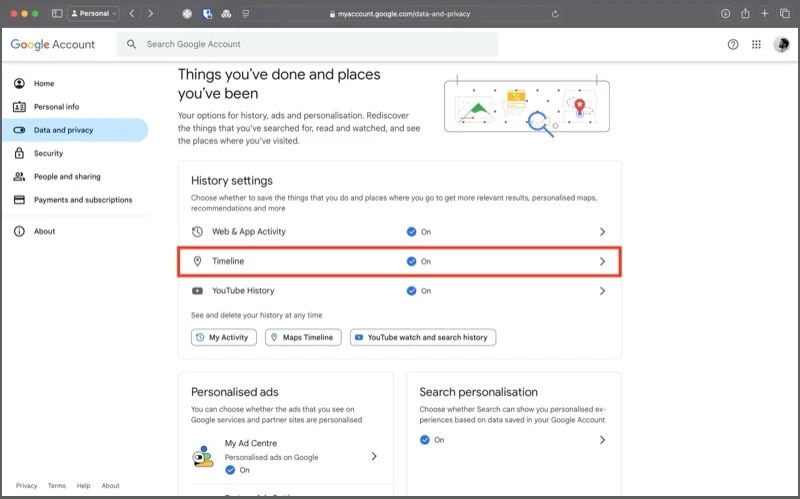
هنا ، تأكد من قراءة النص أدناه. إذا لم يحدث ذلك ، فانقر فوق "إيقاف تشغيل المنسدلة " بجانبها وحدد إيقاف التشغيل . اختر إيقاف تشغيل وحذف Activit y لتعطيل الميزة وحذف بيانات السفر السابقة من حساب Google الخاص بك.
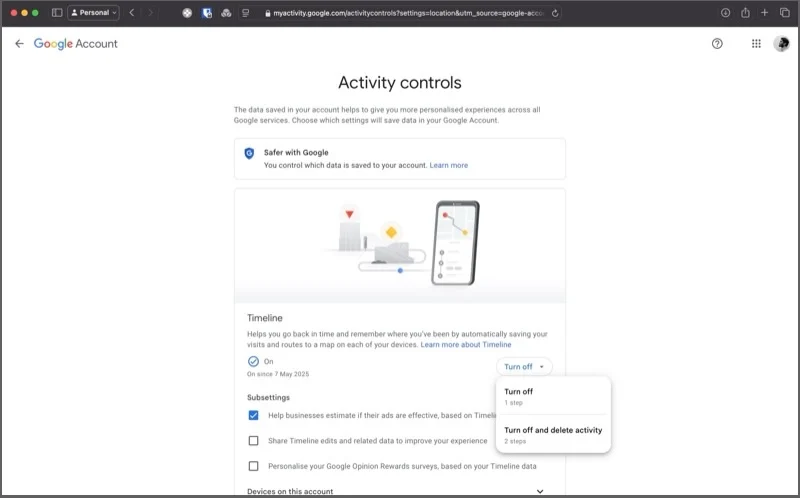
إلغاء الوصول إلى الحساب لتطبيقات وخدمات الطرف الثالث غير المستخدمة
تتيح لك العديد من مواقع الويب تسجيل الدخول واستخدام خدماتها باستخدام حساب Google الخاص بك. على الرغم من أن هذا يوفر لك متاعب إنشاء حساب جديد ، إلا أنه يوفر هذه التطبيقات والخدمات الوصول إلى بعض البيانات المرتبطة بحساب Google الخاص بك.
على هذا النحو ، يجب عليك مراجعة اتصالاتك بانتظام وإلغاء وصول حساب Google الخاص بك لأولئك الذين لم تعد تستخدمهم أو تحتاجهم. للقيام بذلك ، قم بالتمرير لأسفل صفحة البيانات والخصوصية حتى تجد قسم التطبيقات والخدمات . انقر على تطبيقات وخدمات الطرف الثالث.
![قم بتغيير إعدادات حساب Google هذه لتجربة خاصة 10 5 critical google account settings that guard your privacy [2025] - change these google account settings for a more private experience 10](/uploads/article/20245/9pLoAjBUU8OpwAdd.jpg)
سترى جميع التطبيقات والخدمات التي تشاركها حاليًا بيانات حساب Google الخاص بك. استخدم المرشحات ضمن مرشح بتصفية النتائج.
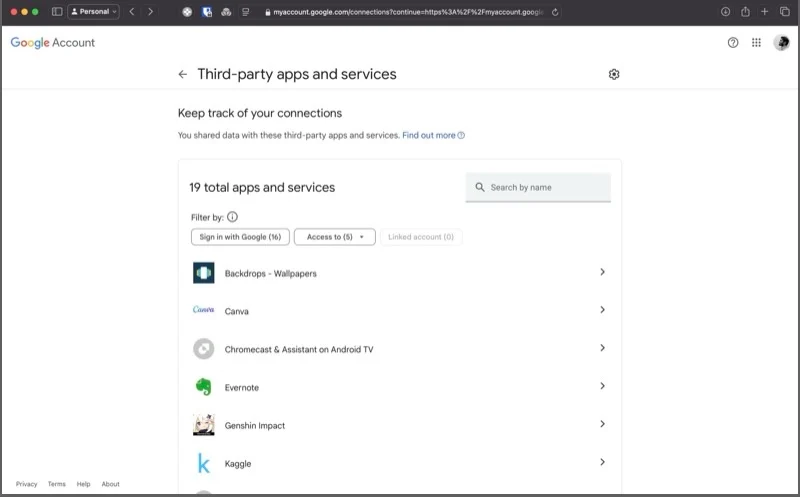
انقر فوق تطبيق أو خدمة وانقر فوق حذف جميع الاتصالات التي لديك مع X ، حيث X هي اسم التطبيق أو الخدمة. ضرب تأكيد في موجه التأكيد لتأكيد حذف الاتصال.
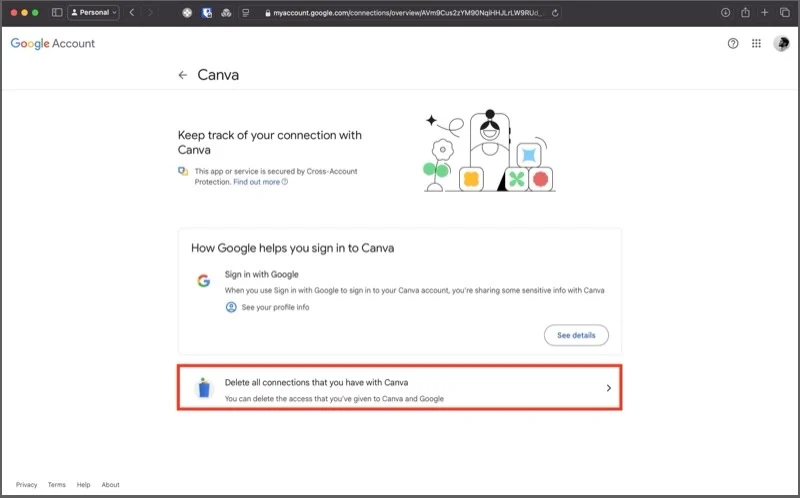
بدلاً من ذلك ، انقر فوق الزر "راجع التفاصيل" لمزيد من التفاصيل حول الاتصال. بعد ذلك ، انقر فوق إيقاف استخدام تسجيل الدخول مع Google وضغط على تأكيد في موجه التأكيد لتأكيد الإجراء. يمكنك أيضًا إزالة وصول الطرف الثالث إلى حساب Google الخاص بك على هاتفك المحمول.
تجنب بضع دقائق للتحكم في بياناتك باستخدام إعدادات حساب Google هذه
هذه هي جميع الإعدادات الأساسية التي يجب تغييرها على حساب Google الخاص بك لتحسين خصوصيتك. من المؤكد أن القيام بذلك سيؤدي إلى تجربة أقل تخصيصًا على الإنترنت ، ولكن هذا حل وسط يجب أن تقدمه إذا كنت تقدر خصوصيتك فوق كل شيء آخر. لذا المضي قدما ، وتجنب بضع دقائق ، والتحكم في بياناتك.
إلى جانب إجراء هذه التغييرات ، يمكنك حتى الذهاب خطوة واحدة إلى الأمام وإيقاف تشغيل إعداد سجل YouTube وتتوقف عن مشاركة بيانات الصحة واللياقة مع Google. ومع ذلك ، فإن هذا من شأنه أن يعوق خبرتك بشكل كبير على YouTube و Fitbit (أو Google Fit) ، على التوالي ، لذا كن على دراية بذلك قبل المتابعة.
